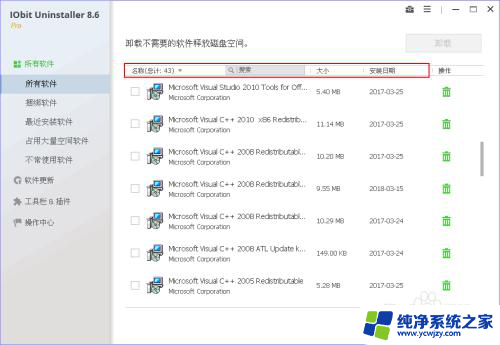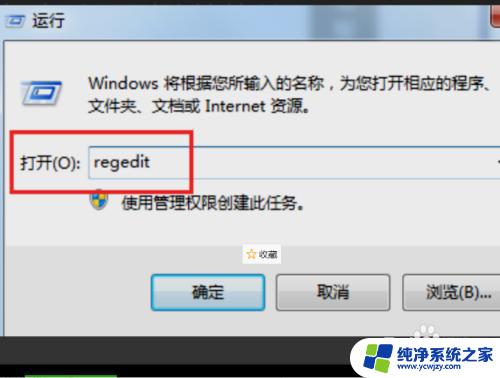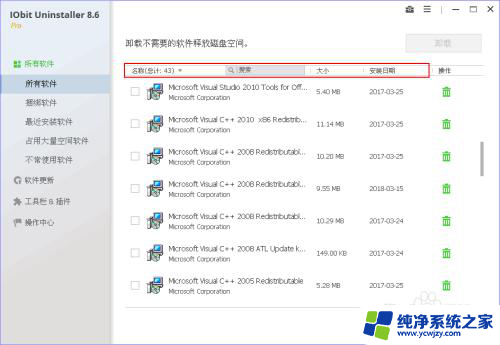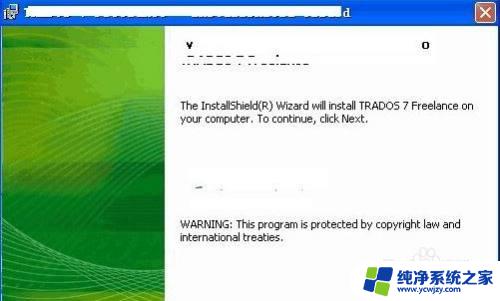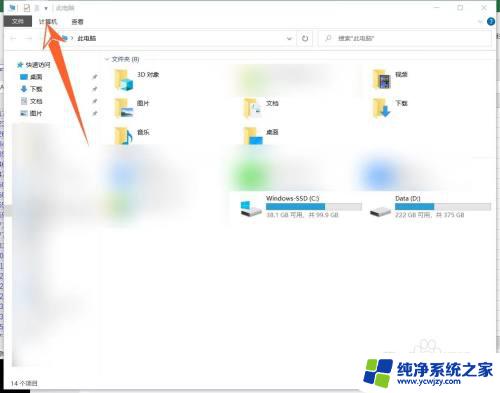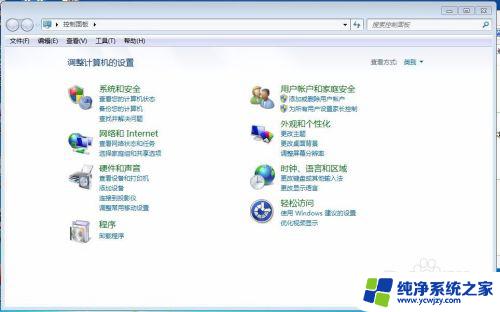电脑有软件卸载不了 无法卸载电脑软件怎么办
更新时间:2024-02-06 11:56:46作者:jiang
在我们使用电脑的过程中,时常会遇到一些软件无法卸载的情况,这给我们的电脑使用带来了很多麻烦,有时候我们可能会遇到软件卸载时出现错误提示或者根本无法找到卸载选项的情况。面对这种问题,我们应该如何应对呢?在本文中将为大家介绍一些解决电脑软件无法卸载的方法,帮助您轻松解决这一问题。
方法如下:
1.打开任务管理器。
同时按住“Ctrl”“Alt”“Delete”三个键,打开任务管理器。
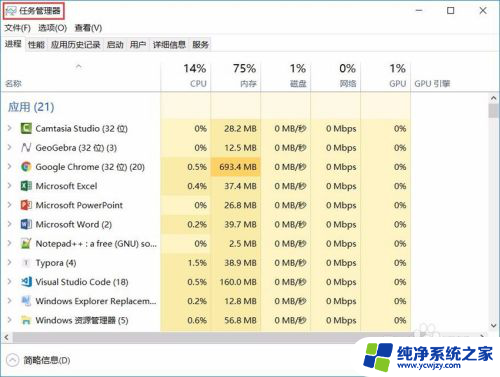
2.打开资源监视器。
资源监视器的位置在“性能”选项卡最底部,logo像个仪表盘。
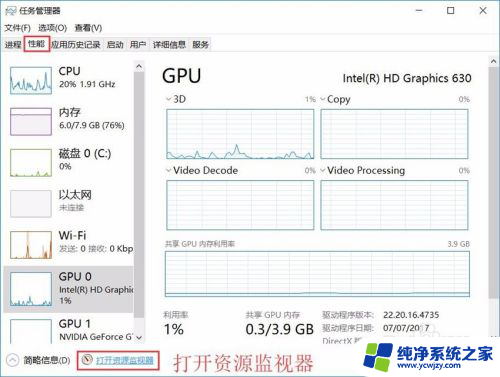
3.先结束相关进程。
在资源监视器的CPU选项卡的上半部分有计算机当前正在运行的部分进程,根据进程的“描述”字段选择属于要卸载软件的子进程。右击选择“结束进程”。
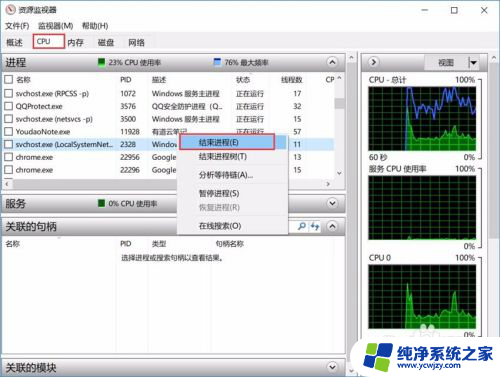
4.再结束句柄中的子进程。
在资源监视器的CPU选项卡的下半部分有“关联的句柄”,搜索该程序名。会出来该程序在句柄中运行的子进程,右击“结束进程”。
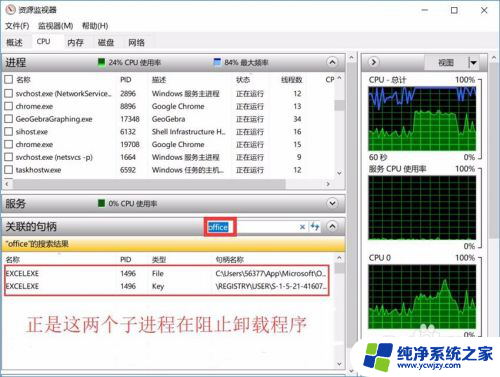
5.重新运行卸载程序。
重新在控制面板里卸载该程序就可以了。
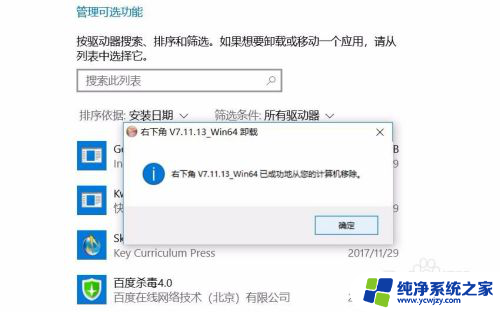
以上就是电脑中有无法卸载的软件的全部内容,如果您不清楚,您可以按照小编的方法进行操作,希望对大家有所帮助。